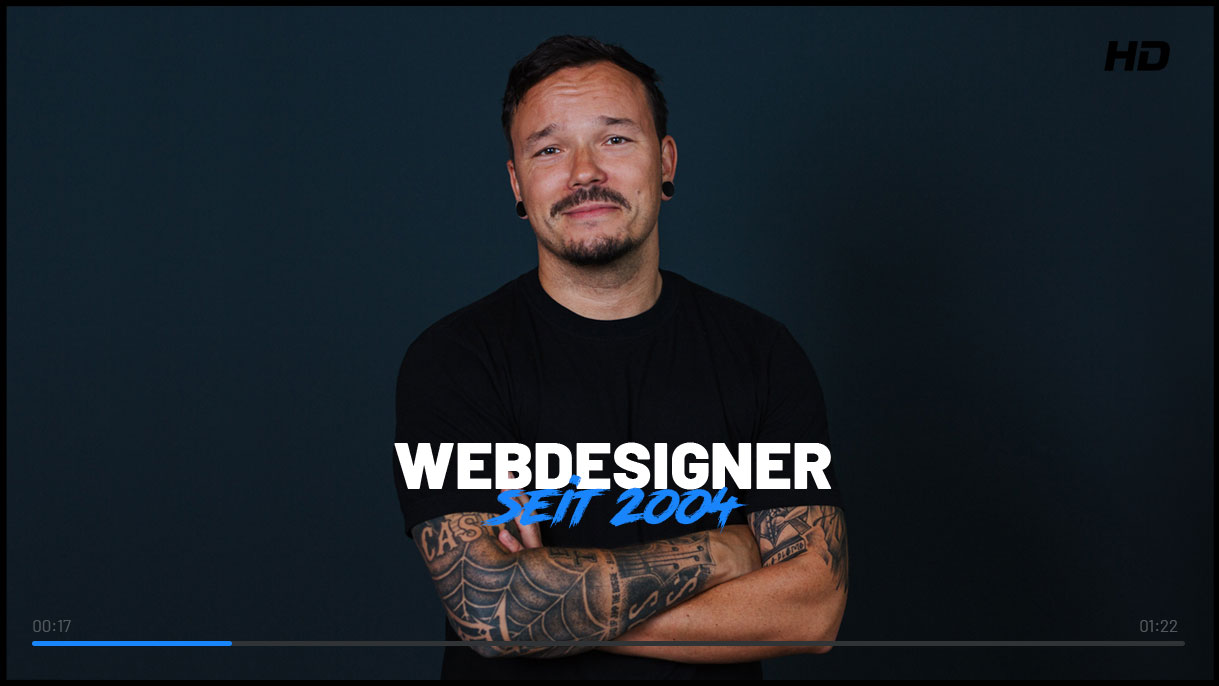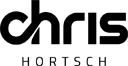Und wieder ein neues Tutorial. Diesmal allerdings etwas anspruchsvoller würde ich sagen (Grundkenntnisse im Umgang mit Photoshop sollten diesmal vorhanden sein).
Da heute der erste Schnee in Hamburg fällt; möchte ich passend zum Thema ein “winterliches” Tutorial online stellen. Ziel soll es sein ein Snowboard Plakat oder CD Cover im urbanen Stil mit Photoshop zu erstellen.
Am Ende des Tutorials habe ich Euch wie immer die PSD Datei dazu hinterlegt.
Viel Spass damit.
Folgende Grafik soll heute das Ziel sein:

Wir beginnen wie immer mit einer neuen und leeren Bühne. in meinem Fall habe ich mich für eine Größe von etwa 980×980 Pixel entschieden. Mit der Tasten Strg+J dublizieren und entsperren wir die Hintergrundebene um Ihr einen leichten Verlauf zu geben. Dafür verwenden wir die Farben Schwarz und weiß, setzen die Deckkraft auf 20% und skalieren den Verlauf (150%) mit einem Winkel von 90°. Nun wählt Ihr das Maskenverkzeug aus (Taste U) und wählt beim Formenwerkzeug die Form “Passermarke2” – Diese gehört zu den Standardmasken bei Photoshop.

Ziehe diese Maske gleichmäßig auf (mit gedrückter Shift-Taste) bis die Strahlen deutlich über den Bildrand hinaus reichen. Nun mit Strg + shift + N eine neue Ebene erstellen, diese und die Passermarke2 mit gedrückter Strg-Taste beide auswählen und mit Strg + E auf eine Ebene reduzieren. Nun haben wir auch keine Masken mehr, sondern eine Pixelebene.
Diese nun auf Pixel reduzierte Passermarke2 versehen wir per Doppelklick auf die Ebene mit einer Verlaufsüberlagerung. Und zwar mit der Farbe #7a5126 zu weiß. Das ganze im Dropdownmenü auf “Linear” stellen. Somit haben wir einen schönen Verlaufseffekt.
Nun kümmern wir uns um den Hintergrund, welcher einen leicht “bergigen” Touch haben soll. Dazu habe ich mir bei sxc.hu folgendes Bild ausgesucht. Nachdem Ihr das Bild in eure Photoshopdatei geladen habt, wählt Ihr Über Filter – Kunstfilter – Farbpapier Collage aus und spielt an den Reglern ein bisschen herum, bis Euch das Ergebnis gefällt. Natürlich könnt Ihr auch meine Einstellungen übernehmen:

Wie Ihr sehen könnt fehlt bei dem finalen Bild der blaue Himmel. Diesen könnt Ihr ganz einfach mit dem Zauberstabwerkzeug anwählen und entfernen. Übrigenbleiben sollen lediglich die Berge. Über die Tastenkombi Strg+U könnt Ihr die Sättigung nun auf 0% fahren und der ganzen Ebene eine Transparenz von 70% geben (oder wie es Euch gefällt).

Damit die Strahlen nun auch nur hinter dem Berg sichtbar sind klickt Ihr mit gedrückter Strg-Taste auf die Ebene mit dem Berg (genauer: auf das kleine Miniatur-Bild) nun ist die Kontur des Berges ausgewählt. Mit der Tastenkombi Strg + shift + i wird diese Auswahl umgekehrt, sodass nun alles AUßER dem Berg markiert ist. Wenn Ihr das habt klickt Ihr die Ebene mit den Strahlen an und klickt unten in der Ebenenpalette auf das Maskenwerkzeug.

Der Berg soll nun einen leichten grau/blau/beige Farbeffekt haben. Dazu dublizieren wir die Berg-Ebene geben der unteren Berg-Ebene eine #b2c1cd -Farbüberlagerung und setzen die oberen Ebene auf “Luminanz”. Nun können wir mit einem Großen, weichen Radiergummi teile des unteren Berges wegradieren.

Nun ist es an der Zeit den ersten Snowboarder einzufügen. Die beiden Snowboarder findet Ihr ebenfalls auf sxch.hu. Und zwar HIER und HIER. Fügt nun den ersten Snowbarder ein und verseht diesen mit einer starken, weißen Kontur nach außen.

Fügt mit Strg + Shift + N eine neue Ebene ein, markiert diese neue Ebene, sowie den Snowbarder beide mit der Strg Taste und fügt Sie mit Strg + E zu einer Ebene zusammen. Nun gebt Ihr dem Snowboarder eine zweite grau/blaue Kontur und einen schicken Schlagschatten.

Nun wollen wir dem Bild etwas Bewegung verleihen. Dazu habe ich jeweils einen Bereich des Snowboarders mit dem runden Auswahlwerkzeug markiert, kopiert und wieder an exakt gleicher Stelle als neue Ebene eingefügt. Wählt nun Filter – Weichzeichnung – Bewegungsunschärfe und spielt an den Reglern so lange herum bis Euch das Ergebnis gefällt.

Erstellt nun mit Strg + Shift + N eine weitere neue Ebene. Wählt das Pinselwerkzeug mit einer harten Pinselspitze aus und klickt mit weißer Farbe vereinzelte “Schneeflocken” auf die noch leere Ebene. Verteilt diese gerne wild auf der Ebene, wie es Euch gefällt. Mit gedrückter alt – und Maustaste könnt Ihr diese Schnee-Ebene dublizieren und gleichzeitig versetzen. Damit nun nicht alles so identisch aussieht rate ich die zweite Schnee-Ebene zu vergößer, verkleiner, zu drehen, etc. – bzw. auch gerne nochmals zu dublizieren. Diesen Schnee-Ebenen habe ich darüberhinaus noch einen kleinen “Schein nach außen” Effekt mit blauer Farbe gegeben).

Nun soll dieser Snowboarder einen weiteren “verschwommenen” Schnee-Effekt im Hintergrund haben. Dazu habe ich wieder einen großen, weichen Pinsel genommen und auf einer neuen und leeren Ebene etwas herumgemalt. Dabei habe ich versucht ganz grob die Form und/oder Bewegung des Snowboarders nach zu fahren. Anschließend habe ich das “Wischfinger – Werkzeug” verwendet um die Ecken im Detail noch zu verbessern. Dabei habe ich den Wichfinger möglichst groß eingestellt und gleichzeitig die Härte auf etwa 50-60% eingestellt.

Alle Effekte und Einstellungen habe ich für den zweiten Snowboarder wiederholt. Oben könnt Ihr sehen an welchen Stellen ich mich bei diesem Bild für die beiden “Bewegungsunschärfe” Bereiche entschieden habe.

Jetzt zur Typo: Ich habe mich für die LL Rubber Grotesque entschieden. Und die beiden Sätze “Lord of” und “the boards” jeweils mit dem Transformieren-Werkzeug auf genau gleiche Größe gebracht, bevor ich Sie gedreht und anschließend wieder mit der Strg + E Tastenkobi auf eine Ebene reduziert habe. Diese nun pixelbasierende Textebene habe ich nun mit einer Farbüberlagerung und einem weißen Kontureffekt versehen, wieder mit einer neuen, leeren Ebene auf eine reduziert und nochmals mit einer grauen Kontur versehen.

Und das wars auch wieder mit dem Tutorial aus dem Bereich Webdesign :-)